원천세 신고 및 납부 방법에 대해 알아보겠습니다. 원천세 신고는 개인 ceo, 은행, 회사 등 직원을 고용하는 입장에서 일괄적으로 해야하고, 동시에 납부까지 해야 합니다. 기간 내 납부하지 않으면 가산세가 붙습니다.
아직 많은 분이 원천세에 대한 정확한 내용을 이해하지 못하고 있습니다. 생각보다 간단하니 아래 내용을 읽어보면 원천세 신고 및 납부를 빠르게 할 수 있을 겁니다.
미리 말씀드리지만, 아주 자세한 내용은 국세청 홈페이지에서 확인해볼 수 있으나 간편하게 핵심만 짚어드리고 있으니 아래를 참고하는 걸 권장합니다.
✅ 같이 보면 좋은 내용

원천세란?
우리나라 사람 근로자 모두가 각자 세금을 납부하게 되면 굉장히 많은 작업과 일손이 필요하게 됩니다.
따라서 정부는 직원을 고용하는 개인 ceo, 회사 등에서 한 번에 정해진 세금을 납부해서 불필요한 작업을 생략시키기 위해 원천징수라는 제도를 마련했습니다.
사장이 직원들의 세금을 대납한다는 느낌으로 이해하시면 쉽습니다. 원천세는 국세와 지방소득세로 나뉩니다. 지방세는 국세의 10%임을 기억하세요.
일반 사업자 같은 경우는 원칙적으로 원천세 납부를 하지 않습니다. 하지만 의료보건용역이나 프리랜서들은 납부해야 합니다.
3.3% 많이들 들어보셨을 겁니다. 프리랜서인 분들이 잘 보셔야 할 부분인데 자세한 내용은 아래에서 알아보겠습니다.
원천세 신고하기
원천세 소득세는 홈택스에서 신고가 가능합니다.
원천세는 근로소득이 월 106만 원 이하면 납부하지 않습니다. 하지만 원천세가 0원이라도 신고는 해야하는 게 원칙입니다. 웬만한 돈 벌고 있는 분은 다 신고를 하셔야 합니다.
1. 홈택스 로그인
가장 먼저 홈택스 홈페이지에 접속해 로그인해야 합니다. 로그인 방법은 공동, 금융인증서, 간편인증, 생체인증 등이 있으나 간편인증이 가장 간단합니다.
2. 원천세 클릭
로그인한 뒤 홈택스 메인 홈페이지 상단에 있는 메뉴 중 신고 납부에 마우스를 올리면 세금 관련 카테고리가 많이 뜹니다.
그 중에서 왼쪽 위에 있는 원천세를 클릭하세요.
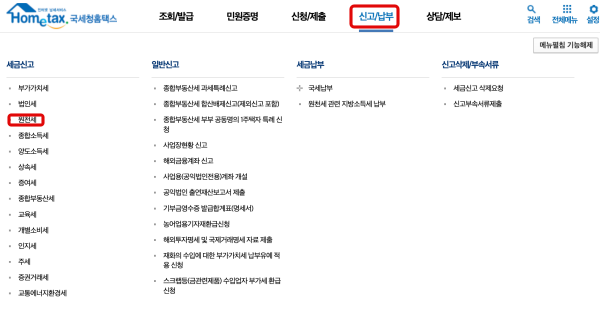
3. 신고 클릭
정기 기간 내 신청하는 분은 정기신고 작성, 그 외 기간에 신고하는 분은 기한 후 신고 작성으로 진행하면 됩니다.
만약 신고서에 잘못 기재한 게 있다면 원천세 수정 신고를 하시면 됩니다. 자세한 내용은 아래를 참고해보세요.
일반 신고를 진행하는 분들은 신고 버튼을 눌렀을 때 월 지급분 안내 팝업 창이 뜨게 되니 한 번 확인을 눌러주세요.
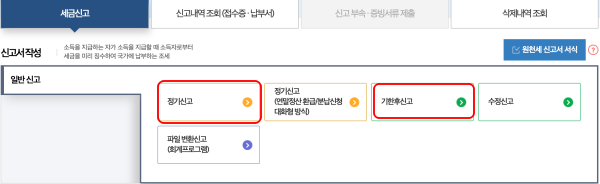
4. 기본 정보 입력
그러면 기본 정보 입력 화면이 나옵니다. 사업자 번호와 회사 정보를 확인하고, 소득 종류를 선택하세요. 그리고 저장 후 다음 이동을 하면 됩니다.
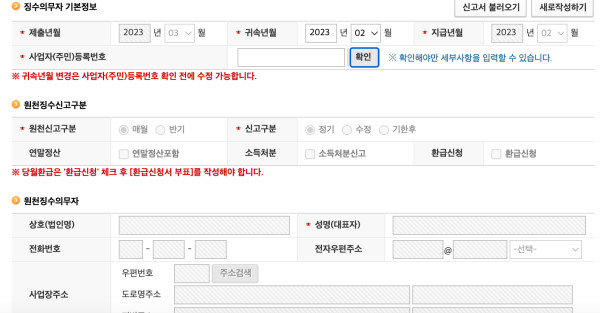
5. 납부세액 입력
다음은 납부세액을 입력하면 됩니다. 각 소득마다 세율이 다른데 각 세율은 다음과 같으니 보면서 하면 도움이 될 겁니다.
근로소득같은 경우 간이세액 입력 란에 입력하면 됩니다. 근로소득 간이세액표를 보면 확인이 쉽습니다.
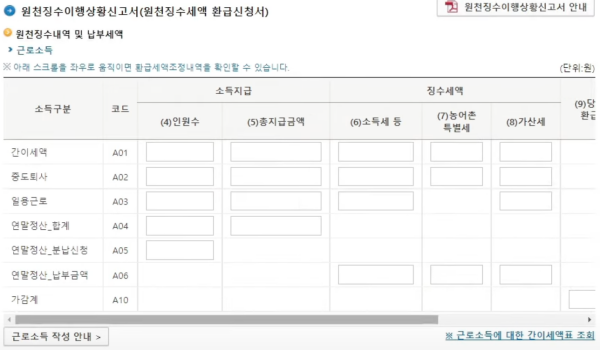
사업소득은 매월징수 란에 입력해야 합니다. 소득세는 3%가 떼어지고, 소득세 국세의 10%인 0.3%까지 합하면 많이 들어본 3.3%라는 수치가 나옵니다. 프리랜서 3.3%이라는 용어는 여기서 나온 겁니다.
기타소득은 일반적인 경우 그 외 란에서 진행하면 됩니다. 월 300만 원 이하의 기타소득의 기본적인 세율은 20%지만 추가적인 계산을 하게 되면 국세 8%, 지방소득세 0.8%가 적용됩니다.
필요경비 포함 건 별 12만 5천원 이하의 소득에는 원천세 납부를 안 해도 됩니다. 하지만 근로소득과 마찬가지로 신고는 의무적으로 해줘야 합니다. 그 외 소득에 관련한 자세한 내용은 아래를 참고하세요.
6. 신고서 소득 종류 선택
납부세액까지 입력했다면 비거주자 여부를 체크해야 합니다. 일반적인 경우 그냥 넘어가셔도 좋습니다.
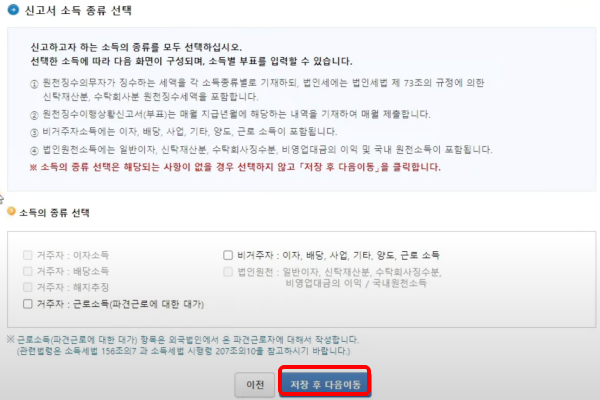
7. 신고서 부표 작성
따로 특이사항이 없다면 신고서 부표 작성 화면에 아무것도 안 뜹니다. 신고서 작성 완료를 누르세요.
8. 신고서 제출
그러면 신고서 제출화면이 뜹니다. 귀속 년월, 신고구분, 제출년월, 지급년월, 소득세 납부세액이 있으니 확인 후 신고서 제출하기를 누르세요. 참고로 원 단위는 자동 절세됩니다.
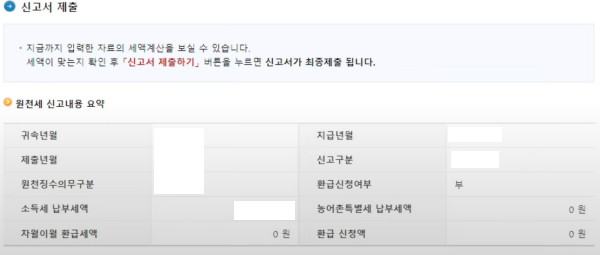
9. 접수증 발급
여기까지 완료한 분은 원천세 신고서 접수증을 나오니 확인하세요. 접수 상세 내용 확인하기를 클릭하면 하단에 상세 내용이 나오니 꼼꼼하게 확인하고 아래에 있는 확인하겠습니다에 체크한 후 닫기를 누르세요.
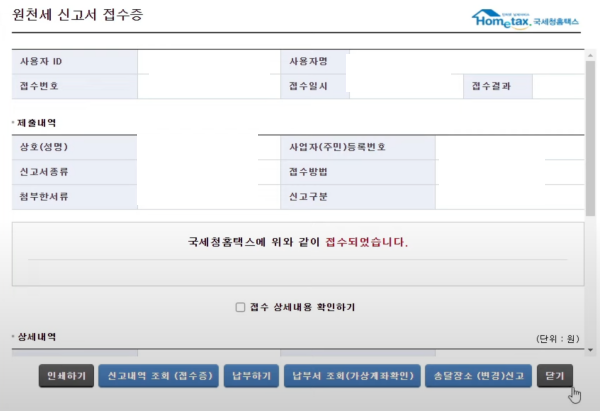
원천세 국세 납부하기
접수증까지 확인했다면 이제 납부를 진행해야 합니다. 납부 방법은 정말 간단합니다. 다만 국세와 지방세는 따로 납부해야 하니 지방세 납부를 원하는 분은 별도의 페이지를 이용하셔야 합니다.
1. 홈택스 로그인
홈택스 로그인을 진행해주세요. 공동, 금융 인증서, 간편인증 등을 통해 로그인을 할 수 있습니다.
2. 신고 납부 클릭
메인 홈페이지 상단에 있는 신고 납부 메뉴를 클릭하세요.
3. 납부할 세액 조회 납부 클릭
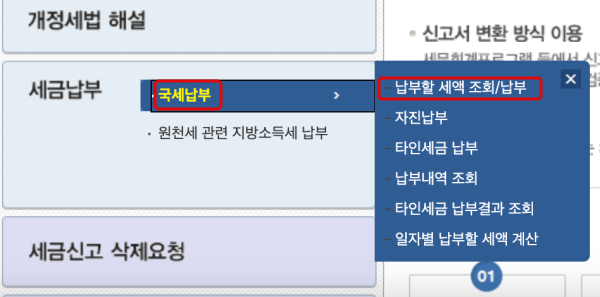
왼쪽 아래에 있는 국세납부를 클릭하면 하위 메뉴들이 나옵니다. 여기서 납부할 세액 조회 납부를 클릭하세요.
4. 납부하기
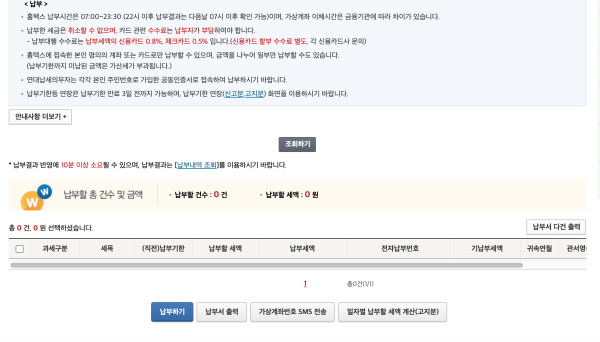
그러면 이전에 신고했던 내역이 뜹니다. 만약 뜨지 않는다면 조회하기를 클릭해주세요.
납부하려는 내역을 찾으셨다면 아래 납부하기를 클릭해 납부를 진행하면 됩니다. 지방세는 따로 위택스에서 진행해야 합니다. 아래 내용을 참고하시면 좋습니다.
원천세 신고기간
원천세 신고기간은 크게 정기 신고, 반기 신고, 수정 신고마다 다릅니다.
가장 일반적인 정기 신고 기간은 급여 지급일의 다음 달 10일까지입니다. 만약 10일이 토요일 및 공휴일이면 12일까지 연장됩니다.
반기신청 기간은 1년에 2번인데요. 1~6월분은 7월 10일까지 신고하면 되고, 7~12월 분은 내년 1월 10일까지 신고를 해주면 됩니다.
수정신고 기간은 신청 기한인 10일이 지난 후부터 수정이 가능합니다.
만약 정기 신고 기간 내에 신고 후 기간 내 납부하지 못하면 별도의 가산세가 붙습니다. 가산세는 미납세액의 10%가 넘어가지 않게 한도가 있습니다.
미납세액과 미납일수에 따라 가산세가 계속해서 늘어나니 원천세 신고 후 제 기간 내에 납부를 진행해주셔야 합니다.
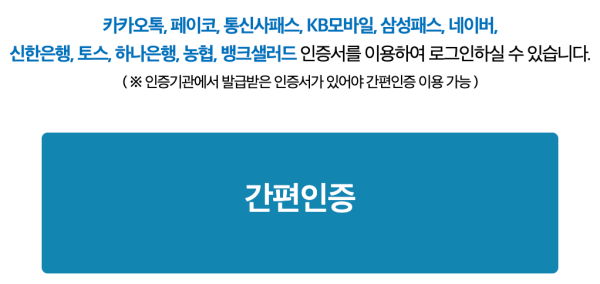




댓글